Como obter o FaceTime no Windows
O que saber
- Um link de convite deve ser enviado do aplicativo FaceTime em um iPhone, iPad ou Mac. Computadores baseados em Windows não podem iniciar uma chamada FaceTime.
- Para executar o FaceTime em um computador Windows, abra um link de convite do FaceTime em um navegador da web.
Este artigo cobre tudo o que você precisa saber sobre como usar o FaceTime em um computador Windows.
O processo a seguir funciona apenas com iPod touch e iPhones executando pelo menos iOS 15, iPads executando iPadOS 15 e Macs atualizados para macOS Monterey (12.0).
Como você faz o FaceTime em um computador com Windows?
Para participar de um bate-papo por vídeo FaceTime em um computador com Windows, você precisará receber um link de convite para um bate-papo de alguém usando o aplicativo FaceTime em um iPhone, iPod touch, iPad ou Mac. Você pode enviar este link para si mesmo para trocar de dispositivo ou pode solicitar um link de outro participante para que possa entrar.
-
Abra o aplicativo FaceTime em um computador iPhone, iPod touch, iPad ou Mac.
Seu dispositivo Apple precisará executar pelo menos iOS 15, iPadOS 15 ou macOS Monterey.
-
Selecione Criar Link.
Se você não tem o Criar Link opção, pode ser necessário atualizar seu aplicativo FaceTime ou sistema operacional para a versão mais recente.
-
Tocar cópia de para copiar o endereço da web do FaceTime para a área de transferência do seu dispositivo e, em seguida, colá-lo em um e-mail ou mensagem para enviar a um contato ou a você mesmo. Como alternativa, você também pode tocar em um dos aplicativos de bate-papo sugeridos para enviar o link como DM.
Se quiser enviar o link para você mesmo, poste-o em um bate-papo privado em um aplicativo que você também pode acessar em seu computador Windows, como Facebook Messenger, Telegram, Twitter ou Whatsapp.
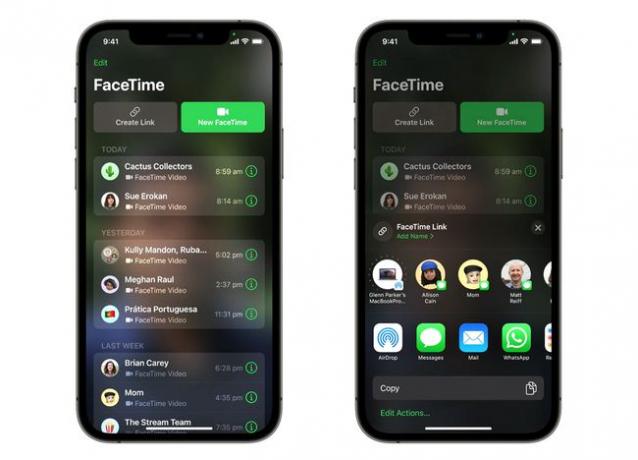
maçã
-
No seu computador Windows, localize o link FaceTime e abra-o no Navegador Microsoft Edge ou Google Chrome.
O FaceTime pode funcionar em outros navegadores no Windows, mas Edge e Chrome são o que a Apple recomenda.
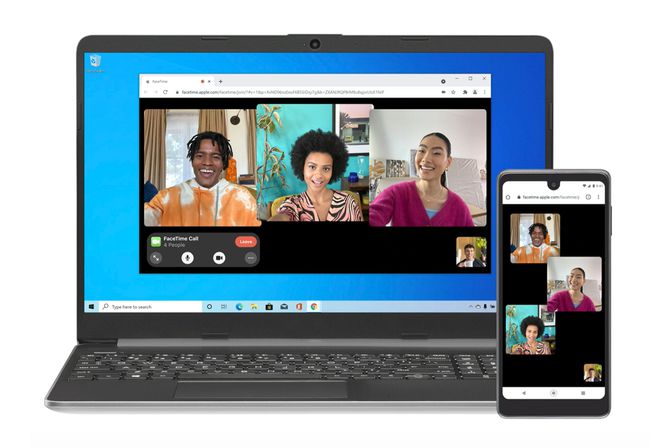
maçã
-
Agora você será adicionado ao bate-papo FaceTime dentro do navegador da web em seu computador Windows.
Se você estava apenas adicionando seu computador Windows ao bate-papo, agora pode fechar o aplicativo FaceTime em seu dispositivo Apple.
Preciso instalar o FaceTime no meu computador Windows?
Não há aplicativo FaceTime para computadores Windows, nem você precisa de um. No Windows, o FaceTime pode ser executado completamente a partir de um navegador da web, clicando em um link de convite de bate-papo enviado a você por alguém que participa com um dispositivo Apple.
O FaceTime para PC é seguro?
Apple promete criptografia ponta a ponta por suas comunicações FaceTime, o que aumenta significativamente a privacidade da sua conversa.
Você pode aumentar sua segurança certificando-se de que possui a versão mais recente do Windows em execução no computador e o navegador está atualizado. Também é uma boa ideia clicar apenas nos links de convite do FaceTime que você está esperando. Os golpistas de e-mail podem tentar enganá-lo para clicando em links maliciosos alegando que são para um bate-papo FaceTime quando na realidade são para um site falso.
Perguntas frequentes
-
Como faço para usar o FaceTime em um Android?
Com o advento de iOS 15, os usuários podem ingressar em uma chamada FaceTime de um dispositivo Android, assim como de um PC com Windows 10, conforme descrito acima. Se um usuário iOS 15 enviar um link para alguém com um dispositivo Android, o usuário Android irá clicar no link, ir para um navegador e entrar na ligação FaceTime.
-
Como faço para compartilhar a tela em uma chamada do FaceTime?
No iOS 15, o FaceTime inclui um recurso chamado SharePlay, que permitirá aos usuários compartilhar vídeos e TikToks, ouvir música juntos e compartilhar suas telas durante uma ligação do FaceTime.
-
Como faço para gravar uma chamada do FaceTime?
O FaceTime não tem funcionalidade interna de gravação de chamadas, mas há uma solução alternativa. Para gravar uma chamada FaceTime no seu Mac usando Quicktime, inicie uma chamada FaceTime, inicie o Quicktime e vá para Arquivo > Nova Gravação de Tela. Selecione Gravar tela inteira ou Registrar parte selecionada, tendo o cuidado de incluir a janela do FaceTime. Comece a gravar a tela e encerre a gravação quando terminar a ligação do FaceTime.
